יצירת תקליטור לא ממש קשה אם יש לך את התוכנה הנכונה. עם זאת, חשוב לקחת בחשבון כמה מניואנסים של תהליך ההקלטה.
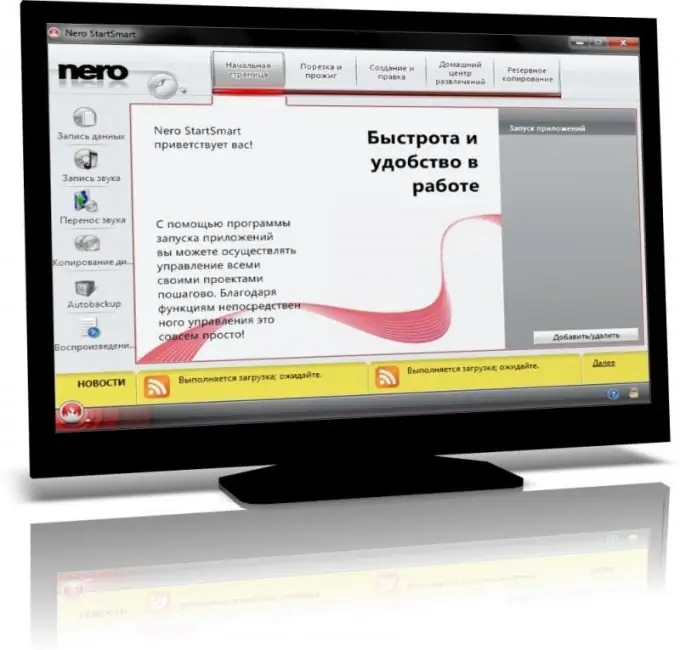
נחוץ
תוכנית NeroVision
הוראות
שלב 1
הורד את תוכנית Nero, וודא כי NeroVision נכלל ברשימת השירותים שלה. בצע את ההתקנה בהתאם להוראות תפריט ההתקנה, בצע שיוך קבצים כדי לפתוח עוד כמה תבניות נתונים באמצעות התוכנית החדשה.
שלב 2
פתח את Nero Vision. בחר את המחיצה התואמת את סוג הדיסק שלך. תראה את התפריט Create DVD Disc, בחר Create Video Video. היזהר, בחלק מהפריטים יש שמות דומים.
שלב 3
בחלון הפרויקט שמופיע, מצא את האזור להוספת קבצים. לחץ על סמל + ולחץ עליו. עבור לספרייה בה אתה צריך להקליט קבצי וידאו, בחר אותם ולחץ על "הוסף לפרויקט". אם עליך להוסיף מספר קבצים, בחר אותם על ידי לחיצה על Ctrl בו זמנית.
שלב 4
השתמש גם בשיטה נוספת להוספת קבצים, לשם כך, פשוט פתח את התיקיה איתם וגרור אותם לאזור הרשימה בפרויקט באמצעות כפתור העכבר השמאלי. וודא שיש מספיק מקום בדיסק כדי להקליט את כל כמות המידע; לשם כך, הסתכל בתחתית חלון הפרויקט בקנה מידה מיוחד המציג את מלוא המדיום.
שלב 5
ערוך את התפריט שמופיע בעת טעינת הדיסק. אתה יכול לעשות זאת על פי שיקול דעתך על ידי בחירה מראש בתבניות הזמינות או יצירת תבניות משלך.
שלב 6
שנה את שם הסרטונים במידת הצורך. לשם כך, פשוט לחץ לחיצה כפולה על כפתור העכבר השמאלי על המיקום שברצונך לתקן והזן שם חדש. אם אתה זקוק לפרמטרים נוספים, פתח את התפריט המתאים להגדרות שלהם. כאן תוכלו להתאים אישית את הרקע, הגופן, הצליל ועוד.
שלב 7
פתח את התצוגה המקדימה, אם הכל מתאים לך, צרוב את הפרויקט לדיסק, לאחר שקבעתי בעבר את פרמטרי התהליך.






